*Dieser Artikel enthält Werbematerial.
Zusammenfassung, wie man zur kostenpflichtigen Version von Filmora wechselt.
In diesem Artikel.FilmoraIn diesem Abschnitt wird erklärt, wie Sie von der kostenlosen zur kostenpflichtigen Version des
FilmoraumEs gibt eine 30-tägige Geld-zurück-Garantie ab Kaufdatum.Es ist also ein risikofreier Versuch.
Wenn Sie Filmora tatsächlich ausprobieren und es Ihnen nicht gefällt, können Sie eine vollständige Rückerstattung erhalten, indem Sie über das Kontaktformular auf der offiziellen Website ein einfaches "Bitte erstatten" senden.
Filmorabietet von Zeit zu Zeit auch Rabattaktionen an.Aktuelle Informationen zu den Rabatten finden Sie unterBitte prüfen Sie dies unter den folgenden Links.
↓Pfeil (Zeichen oder Symbol)
Klicken Sie hier, um die offizielle Filmora-Website aufzurufen.
*Jetzt mit 30-Tage-Geld-zurück-Garantie.
Wie man von der kostenlosen zur kostenpflichtigen Version von Filmora wechselt
Um von der kostenlosen Version von Filmora zur kostenpflichtigen Version zu wechseln, werden [ID] und [Passwort] nach dem Kauf der kostenpflichtigen Version angezeigt.
Geben Sie diesen in die Filmora-Oberfläche ein, um den Vorgang für die kostenpflichtige Version abzuschließen.
Schritt 1: Kaufen Sie Filmora.
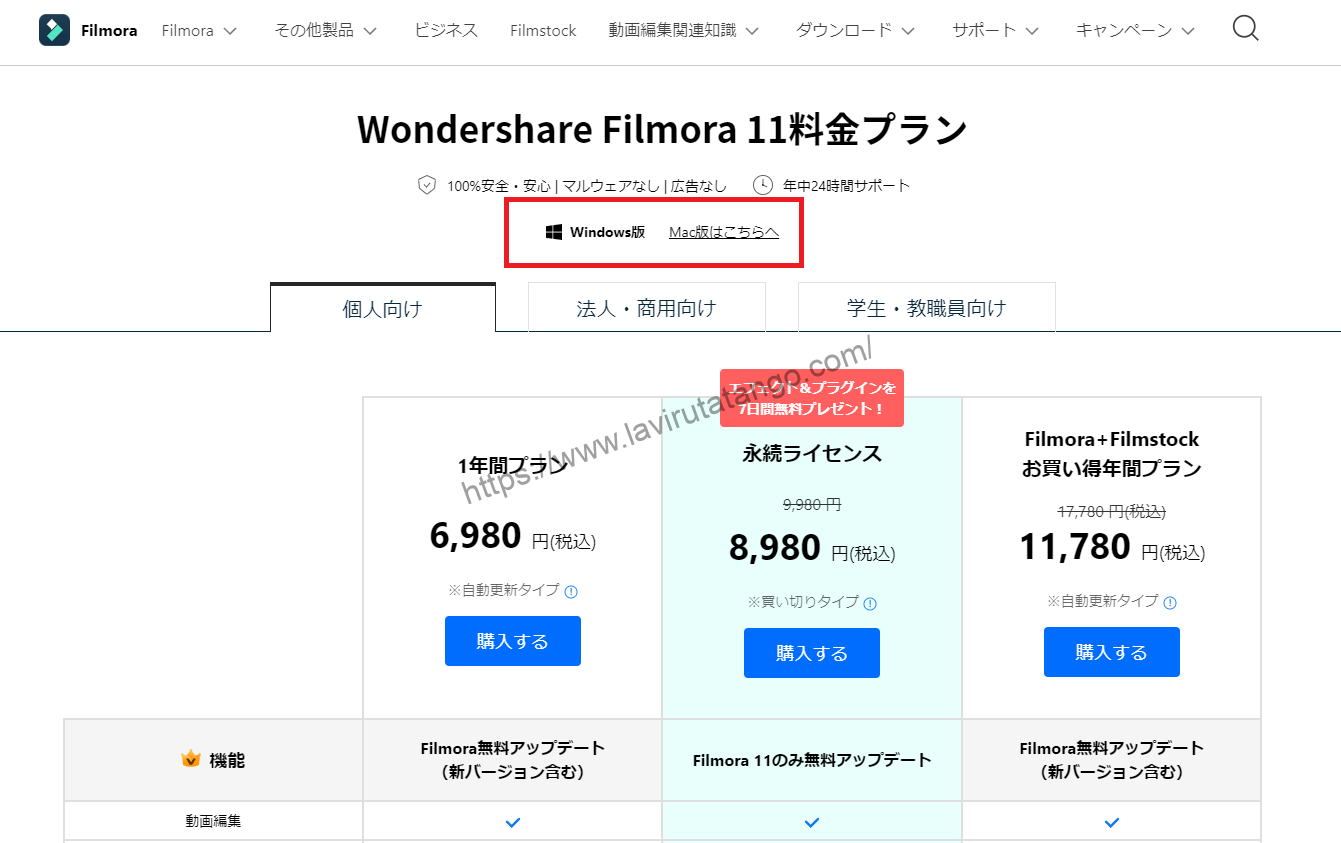
Zunächst müssen Sie die kostenpflichtige Version von Filmora (Fimora) erwerben.
Falls Sie es noch nicht getan haben, lesen Sie den folgenden Artikel über den Kauf von Filmora (Fimora).

Schritt 2: Aufrufen der Filmora-Oberfläche
Klicken Sie auf das Filmora-Symbol, um Filmora zu starten.
Klicken Sie auf das Filmora-Symbol, um Filmora zu starten.

Starten Sie Filmora und klicken Sie auf [Login].
Starten Sie Filmora und klicken Sie auf Login.

Geben Sie Ihre [ID] und Ihr [Passwort] in den Anmeldebildschirm von Filmora ein.
Geben Sie Ihre [ID] und Ihr [Passwort] in den Anmeldebildschirm von Filmora ein, um den Vorgang für die kostenpflichtige Version abzuschließen.

Die [ID][Passwort] wird Ihnen nach Abschluss des Kaufs an Ihre registrierte E-Mail-Adresse geschickt.

Nach der Anmeldung wird [Konto] in der oberen rechten Ecke der Software zu einem menschenförmigen Symbol.

Klicken Sie auf [Menschliches Symbol] und wählen Sie [Mein Konto verwalten] im folgenden Kontofenster.
Klicken Sie auf das [menschliche Symbol] und wählen Sie [Mein Konto verwalten] im folgenden Kontofenster.

[Wählen Sie dazu "Mein Konto verwalten".Der Bildschirm Wondershera Account Centre erscheint.
[Wählen Sie "Mein Konto verwalten", um den Bildschirm "Wondershera-Kontozentrum" zu öffnen.

Wählen Sie [Produktrücknahme] im Wondershera Account Center und klicken Sie auf [Seriennummer].
Wählen Sie im Wondershera Account Center die Option Produktrücknahme und klicken Sie auf Seriennummer.

Geben Sie [Lizenzschlüssel (Registrierungscode)] ein und klicken Sie auf die Schaltfläche [Einlösen].
Geben Sie den [Lizenzschlüssel (Registrierungscode)] ein und klicken Sie auf die Schaltfläche [Einlösen].

Die Einlösung des Produkts ist erfolgreich, wenn die Meldung [erfolgreich eingereicht] auf der Seite erscheint.

Aktualisieren Sie die Nutzungsrechte in der Software.
Klicken Sie erneut auf das menschenförmige Symbol in der oberen rechten Ecke der Software und klicken Sie [hier] in dem darunter liegenden Kontofenster, um die Software als Vollversion zu nutzen.

Wenn [Free Plan] nicht im Kontofenster erscheint, ist der Wechsel zur kommerziellen Version abgeschlossen.

Damit ist der Wechsel von der kostenlosen zur kostenpflichtigen Version von Filmora abgeschlossen.
↓Pfeil (Zeichen oder Symbol)
Klicken Sie hier, um die offizielle Filmora-Website aufzurufen.
*Jetzt mit 30-Tage-Geld-zurück-Garantie.
Was ist der Unterschied zwischen der kostenlosen und der kostenpflichtigen Version von Filmora?
Die kostenlose Version von Filmora ist kostenlos und voll funktionsfähig. Sie hat genau die gleiche Funktionalität wie die kostenpflichtige Version.

| kostenlose Version | kostenpflichtige Version | |
| Funktion | Alle Funktionen | Alle Funktionen |
| Frist | Keine. | Keine. |
| Preis | kostenlos | Gebühr |
| Ausgang Video | Logo verfügbar | ohne Veränderung |
Die kostenlose Version von Filmora zeigt ein großes Wasserzeichen oder das Wasserzeichen-Logo von Filmora auf dem Ausgabevideo an.
Auf dem Video erscheint ein großes Wasserzeichen-Logo, das beim Betrachten des Videos ziemlich störend wirkt. Dies kann in der kostenlosen Version nicht entfernt werden.
Daher sind Videos, die mit der kostenlosen Version von Filmora bearbeitet wurden, unbrauchbar; sie können nicht auf YouTube veröffentlicht oder als Hochzeitsvideos weitergegeben werden.
↓Pfeil (Zeichen oder Symbol)
Klicken Sie hier, um die offizielle Filmora-Website aufzurufen.
*Jetzt mit 30-Tage-Geld-zurück-Garantie.
Zusammenfassung
In diesem Artikel wird erklärt, wie man von der kostenlosen zur kostenpflichtigen Version von Filmora wechselt.
FilmoraumEs gibt eine 30-tägige Geld-zurück-Garantie ab Kaufdatum.Es ist also ein risikofreier Versuch.
Wenn Sie Filmora tatsächlich ausprobieren und es Ihnen nicht gefällt, können Sie eine vollständige Rückerstattung erhalten, indem Sie über das Kontaktformular auf der offiziellen Website ein einfaches "Bitte erstatten" senden.
Filmorabietet von Zeit zu Zeit auch Rabattaktionen an.Aktuelle Informationen zu den Rabatten finden Sie unterBitte prüfen Sie dies unter den folgenden Links.
↓Pfeil (Zeichen oder Symbol)
Klicken Sie hier, um die offizielle Filmora-Website aufzurufen.
*Jetzt mit 30-Tage-Geld-zurück-Garantie.